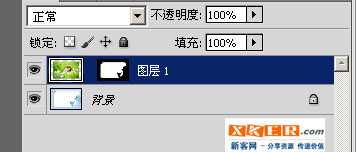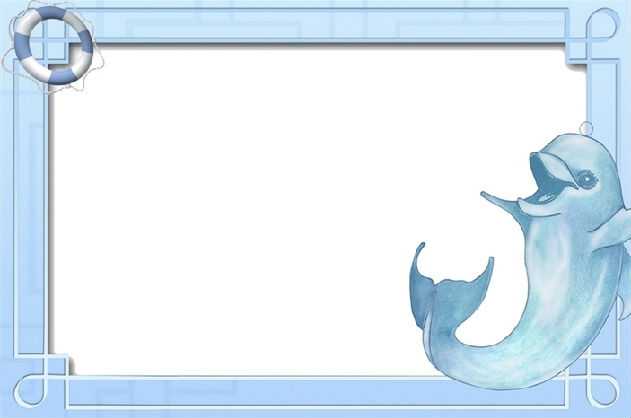很多时候,对于一些对ps了解不多的朋友来说,从网站上下载了很多漂亮的相框,却不知道怎么用?不知道如何将自己的照片放入相框中更自然,融合的更好!ps照片合成有很多种方法,今天小编介绍给大家一个非常简单的方法,适合ps初学者们,一学即会,主要用到的就是选择性粘贴这个知识点,下面来随小编一起来看看详细制作过程吧。
首先,需要用的素材,一个美丽的小女孩的照片
其次,是今天我们用到的相框
下面打开photoshop,让我们来合成制作吧
第一步,打开相框素材,然后选择魔棒工具,将相框中的白色选中,容差值自己根据情况来设定,我是用的默认值。
第二步,在photoshop中打开小女孩照片,然后全选——复制
第三步,接下来我们回到相框的编辑窗口,点菜单栏上的编辑——选择性粘贴——贴入,如下图所示
搞定了,看看照片和相框融合的是不是很自然呢?效果图如下:
我们来看看图层变化,如下截图所示
其实这种操作的效果相当于蒙版。
这是小编根据上述方法制作的一款照片与相框合成的效果图
附素材图片:(图片素材右键另存为后可用)
照片放入相框,相框与照片合成
《魔兽世界》大逃杀!60人新游玩模式《强袭风暴》3月21日上线
暴雪近日发布了《魔兽世界》10.2.6 更新内容,新游玩模式《强袭风暴》即将于3月21 日在亚服上线,届时玩家将前往阿拉希高地展开一场 60 人大逃杀对战。
艾泽拉斯的冒险者已经征服了艾泽拉斯的大地及遥远的彼岸。他们在对抗世界上最致命的敌人时展现出过人的手腕,并且成功阻止终结宇宙等级的威胁。当他们在为即将于《魔兽世界》资料片《地心之战》中来袭的萨拉塔斯势力做战斗准备时,他们还需要在熟悉的阿拉希高地面对一个全新的敌人──那就是彼此。在《巨龙崛起》10.2.6 更新的《强袭风暴》中,玩家将会进入一个全新的海盗主题大逃杀式限时活动,其中包含极高的风险和史诗级的奖励。
《强袭风暴》不是普通的战场,作为一个独立于主游戏之外的活动,玩家可以用大逃杀的风格来体验《魔兽世界》,不分职业、不分装备(除了你在赛局中捡到的),光是技巧和战略的强弱之分就能决定出谁才是能坚持到最后的赢家。本次活动将会开放单人和双人模式,玩家在加入海盗主题的预赛大厅区域前,可以从强袭风暴角色画面新增好友。游玩游戏将可以累计名望轨迹,《巨龙崛起》和《魔兽世界:巫妖王之怒 经典版》的玩家都可以获得奖励。